

Se puede usar un botón de giro para incrementar un número en una celda. Para crear un botón de giro en Excel VBA , ejecute los siguientes pasos.
1. En la pestaña Desarrollador , haga clic en Insertar.
2. En el grupo Controles ActiveX, haga clic en Botón Girar.
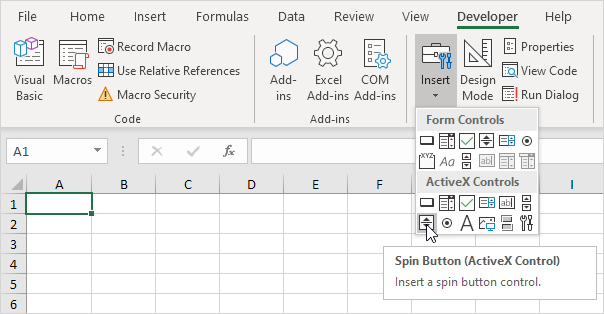
3. Arrastre un botón de giro en su hoja de trabajo.
4. Haga clic con el botón derecho en el botón giratorio (asegúrese de que el Modo de diseño esté seleccionado).
5. Haga clic en Ver código.
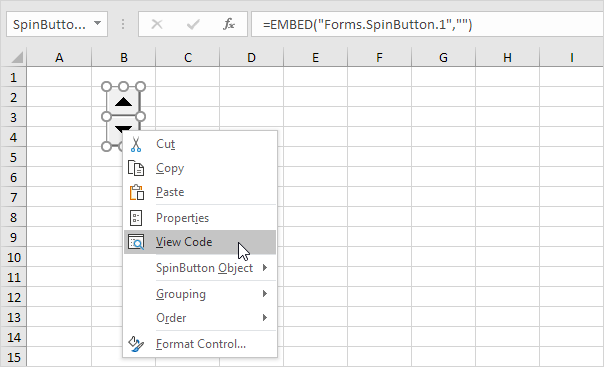
Nota: puede cambiar el nombre de un control haciendo clic derecho en el control (asegúrese de que el Modo de diseño esté seleccionado) y luego haciendo clic en Propiedades. Por ahora, dejaremos SpinButton1 como el nombre del botón de giro.
6. Para vincular este botón de número a una celda, agregue la siguiente línea de código.
Rango ("C3"). Valor = SpinButton1.Value7. Puede establecer un máximo y un mínimo agregando las siguientes líneas de código.
SpinButton1.Max = 100
SpinButton1.Min = 08. Para cambiar el valor incremental, use la propiedad SmallChange.
SpinButton1.SmallChange = 29. Haga clic en las flechas del botón giratorio (asegúrese de que el Modo de diseño no esté seleccionado).
Resultado:
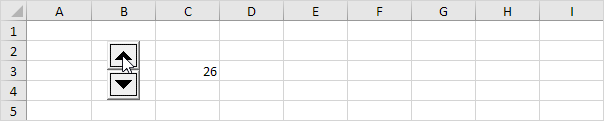
Nota: en lugar de cambiar las propiedades del botón de número en tiempo de ejecución, también puede cambiar las propiedades en tiempo de diseño. Para lograr esto, haga clic derecho en el botón giratorio (asegúrese de que el Modo de diseño esté seleccionado) y haga clic en Propiedades.
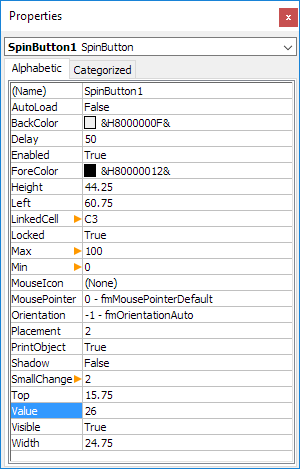
7/8 Completado! Obtenga más información sobre los controles Activex>
Siguiente capítulo: formulario de usuario